วิธีสร้างเรื่องราวใน Facebook

การสร้างเรื่องราวใน Facebook สามารถสนุกสนานมาก นี่คือวิธีการที่คุณสามารถสร้างเรื่องราวบนอุปกรณ์ Android และคอมพิวเตอร์ของคุณได้.
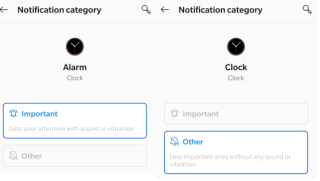
สมาร์ทโฟนเครื่องเดียวได้เข้ามาแทนที่อุปกรณ์อื่นๆ เช่น ไฟฉาย เครื่องเล่น MP3 โปรแกรมดูวิดีโอและรูปภาพ เครื่องคิดเลข และที่สำคัญที่สุดคือนาฬิกาปลุก เป็นต้น แอปนาฬิกาปลุกในสมาร์ทโฟนมีฟังก์ชันมากมายนอกเหนือจากเสียงเรียกพื้นฐานในเวลาที่กำหนด เช่น เวลาเลื่อนปลุกที่ปรับแต่งได้ เสียงปลุกต่างๆ และแม้แต่การปลุกหลายรายการ ด้วยความไว้วางใจของเราที่รวมอยู่ในการเตือนแบบดิจิตอลนี้ พวกเราเกือบทั้งหมดไม่มีนาฬิกาปลุกในบ้านอีกต่อไป แต่ถ้าคุณประสบปัญหากับการเตือนไม่ทำงานในสมาร์ทโฟน Android คุณสามารถแก้ไขข้อผิดพลาดนี้ได้ด้วยวิธีการที่รวดเร็วและสะดวกสองสามวิธี
วิธีแก้ไข Alarm ไม่ทำงานบนโทรศัพท์ Android
วิธีที่ 1. รีสตาร์ทสมาร์ทโฟน

ขั้นตอนการแก้ไขปัญหาเบื้องต้นเบื้องต้นในการแก้ไขปัญหาในอุปกรณ์อิเล็กทรอนิกส์คือการรีสตาร์ท และเช่นเดียวกันกับโทรศัพท์มือถือของคุณ การศึกษาอ้างว่าผู้คนไม่รีสตาร์ทสมาร์ทโฟนและเปิดเครื่องเป็นเวลานานหลายปี การรีสตาร์ทเป็นครั้งคราวในสองสามเดือนอาจเป็นประโยชน์ต่อการทำงานและสุขภาพของโทรศัพท์ของคุณ
อ่านเพิ่มเติม: 10 แอพนาฬิกาปลุกที่ดีที่สุดสำหรับ Android
วิธีที่ 2. ตรวจสอบ Volume
Android มีการตั้งค่าระดับเสียงแยกต่างหากสำหรับระดับเสียงปลุกในเวอร์ชันและสมาร์ทโฟนส่วนใหญ่ ตรวจสอบการตั้งค่าระดับเสียงปลุกเพื่อแก้ไขปัญหาการเตือนของ Android โดยไม่มีปัญหาด้านเสียงและเพิ่มเป็นค่าสูงสุด หาก Android ของคุณไม่มีแถบเสียงแยกสำหรับการปลุก ให้ขยายตัวเลือกเสียงทั้งหมดที่คุณสามารถดูได้ก่อนเข้านอน เพื่อให้แน่ใจว่านาฬิกาปลุกจะทำงานที่ระดับเสียงสูงสุดเมื่อคุณต้องการให้ส่งเสียงกริ่ง ในการตรวจสอบการตั้งค่าเสียงปลุก ให้ทำตามขั้นตอนเหล่านี้:
ขั้นตอนที่ 1.แตะที่การตั้งค่าบนโทรศัพท์ Android ของคุณ
ขั้นตอนที่ 2ค้นหาและค้นหาเสียงในรายการตัวเลือกแล้วแตะ
ขั้นตอนที่ 3 ตอนนี้คุณจะพบกับตัวเลือกระดับเสียงสามตัวเลือกในโทรศัพท์ของคุณ
ขั้นตอนที่ 4คุณสามารถคลิกที่ปุ่มปรับระดับเสียงและคลิกที่ตัวเลือกเพื่อแสดงตัวเลือกเสียงทั้งสาม
ขั้นตอนที่ 5 คุณยังสามารถแตะที่การตั้งค่าและในช่องค้นหาที่ด้านบนของตัวเลือก ให้พิมพ์ Volume แล้วเลือก Alarm Volume จากผลการค้นหา
อ่านเพิ่มเติม: วิธีสร้าง แก้ไข และลบการเตือนบน Apple Watch
วิธีที่ 3 ตรวจสอบการแจ้งเตือนการแจ้งเตือน
อีกสาเหตุหนึ่งที่ทำให้การเตือนไม่ทำงานในโทรศัพท์ Android ก็คือสามารถปิดการแจ้งเตือนได้ หากแอปอย่างนาฬิกาไม่ได้รับอนุญาตให้แสดงการแจ้งเตือน แอปดังกล่าวจะไม่สามารถส่งเสียงเตือนได้ ในการตรวจสอบการแจ้งเตือน ให้ทำตามขั้นตอนเหล่านี้:
ขั้นตอนที่ 1:แตะการตั้งค่าบนโทรศัพท์ของคุณแล้วค้นหาและเลือกแอพและการแจ้งเตือน
ขั้นตอนที่ 2:ค้นหาแอพ Clock ภายใต้แอพทั้งหมดแล้วแตะที่มัน
ขั้นตอนที่ 3:แตะถัดไปที่การแจ้งเตือนและตรวจสอบสถานะของสวิตช์สลับ อย่าลืมเปิดเครื่องไว้เสมอ
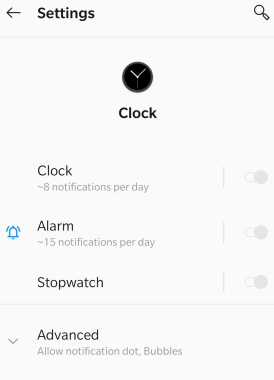
ขั้นตอนที่ 4:แตะที่การเตือนภายใต้การแจ้งเตือน และตรวจสอบตัวเลือกอื่นๆ เช่น ลำดับความสำคัญ เป็นต้น ตัวเลือกเหล่านี้แตกต่างกันในโทรศัพท์แต่ละเครื่อง
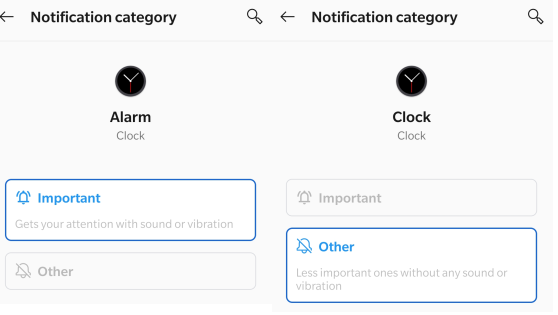
อ่านเพิ่มเติม: Ring Alarm Security Kit: ความปลอดภัยภายในบ้านที่เรียบง่ายและประหยัด
วิธีที่ 4. ตรวจสอบการตั้งค่า DND
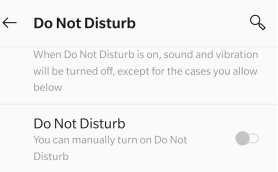
โหมด DND หรือ Do Not Disturb เป็นคุณสมบัติที่ยอดเยี่ยม ซึ่งเมื่อใช้งาน จะตัดคุณจากโลกภายนอกโดยปิดเครือข่ายของคุณ และไม่ติดต่อกับโลกภายนอก อย่างไรก็ตาม คุณลักษณะนี้ทำให้เกิดปัญหาเฉพาะในอุปกรณ์แม้ว่าจะปิดอยู่ก็ตาม นี่คือขั้นตอนในการแก้ไขปัญหา:
ขั้นตอนที่ 1:แตะที่การตั้งค่าและไปที่เสียง
ขั้นตอนที่ 2:แตะที่ห้ามรบกวน หากคุณไม่พบ DND ให้พิมพ์ในช่องค้นหาที่ด้านบนหลังจากคุณแตะที่การตั้งค่า พิมพ์ ห้ามรบกวน ในช่องนั้น
ขั้นตอนที่ 3:ตอนนี้ค้นหา See all Exceptions แล้วแตะที่มัน ถัดไป ให้คลิกที่ Alarm ภายใน See All Exceptions และดูว่าสวิตช์สลับเปิดอยู่หรือไม่
อ่านเพิ่มเติม: วิธีเปลี่ยนความสว่างและระดับเสียงปลุกบน Echo Show ของคุณ
วิธีที่ 5. ล้างแคชและข้อมูล
การเตือนของ Android ไม่ทำงานอาจเกิดจากการจัดเก็บขยะและไฟล์ชั่วคราว สามารถทำได้โดยการล้างแคชและข้อมูลสำหรับแอพนาฬิกา นี่เป็นวิธีการที่ไม่สามารถเข้าใจผิดได้ แต่จะส่งผลให้การตั้งค่าการเตือนเก่าของคุณหายไป หากต้องการล้างแคชและข้อมูล ให้ทำตามขั้นตอนเหล่านี้:
ขั้นตอนที่ 1:เปิดการตั้งค่าและคลิกที่แอพและการแจ้งเตือน
ขั้นตอนที่ 2:ตอนนี้คลิกที่แอพ Clock จากนั้นแตะที่ Storage ต่อไป
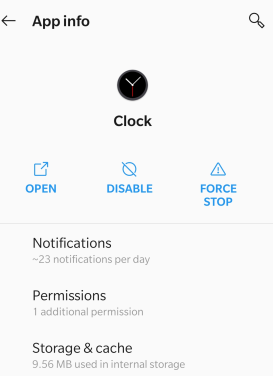
ขั้นตอนที่ 3:สุดท้ายให้แตะที่ Clear Cache และ Clear Storage ทีละรายการ
การรีสตาร์ทอย่างง่ายจะสรุปขั้นตอนและแก้ไขปัญหาการเตือนของ Android ว่าไม่มีปัญหาด้านเสียง
อ่านเพิ่มเติม: วิธีแก้ไขปัญหาเกี่ยวกับผู้ติดต่อสำรองใน Android
วิธีที่ 6. รีเซ็ตการตั้งค่าแอพ
วิธีสุดท้ายที่แนะนำให้แก้ไขการเตือนไม่ทำงานใน Android คือการรีเซ็ตการตั้งค่าแอพ การดำเนินการนี้จะรีเซ็ตการตั้งค่าโทรศัพท์ทั้งหมดเป็นค่าเริ่มต้นและจะไม่ส่งผลต่อข้อมูลส่วนบุคคลเลย เมื่อรีเซ็ตการตั้งค่าทั้งหมดแล้ว แอปปลุกจะเริ่มทำงานตามปกติ ขั้นตอนในการแก้ไขปัญหา Android Alarm ไม่มีเสียงคือ:
ขั้นตอนที่ 1:แตะที่การตั้งค่าแล้วค้นหาระบบจากรายการตัวเลือก
ขั้นตอนที่ 2:ถัดไปไปที่การรีเซ็ตตัวเลือกและตอนนี้คลิกที่รีเซ็ตการตั้งค่าแอพ
การดำเนินการนี้จะรีเซ็ตการตั้งค่าทั้งหมดและแก้ไขการเตือน Android ที่ไม่ทำงานบนสมาร์ทโฟนของคุณ
อ่านเพิ่มเติม: วิธีแก้ไข Wi-Fi ไม่ให้เชื่อมต่อในสมาร์ทโฟน Android
คำสุดท้ายเกี่ยวกับวิธีการแก้ไขการเตือนไม่ทำงานบนโทรศัพท์ Android?
นาฬิกาปลุกเป็นหนึ่งในคุณสมบัติสำคัญที่เราต้องการในสมาร์ทโฟนในปัจจุบัน โดยทั่วไปไม่มีข้อผิดพลาดใด ๆ ที่ Alarm ไม่ทำงานบนโทรศัพท์ Android เนื่องจากเป็นแอพธรรมดา คุณสามารถลองใช้วิธีการที่อธิบายไว้ข้างต้นเพื่อแก้ไขปัญหาการเตือน Android ของคุณไม่ทำงาน และหากคุณยังคงประสบปัญหาใด ๆ โปรดแจ้งปัญหาของคุณโดยย่อในส่วนความคิดเห็นด้านล่าง
การสร้างเรื่องราวใน Facebook สามารถสนุกสนานมาก นี่คือวิธีการที่คุณสามารถสร้างเรื่องราวบนอุปกรณ์ Android และคอมพิวเตอร์ของคุณได้.
เรียนรู้วิธีปิดเสียงวิดีโอที่กวนใจใน Google Chrome และ Mozilla Firefox ด้วยบทแนะนำนี้.
แก้ปัญหาเมื่อ Samsung Galaxy Tab S8 ติดอยู่บนหน้าจอสีดำและไม่เปิดใช้งาน.
บทแนะนำที่แสดงวิธีการสองวิธีในการป้องกันแอพจากการเริ่มต้นใช้งานบนอุปกรณ์ Android ของคุณเป็นการถาวร.
บทแนะนำนี้จะแสดงวิธีการส่งต่อข้อความจากอุปกรณ์ Android โดยใช้แอป Google Messaging.
คุณมี Amazon Fire และต้องการติดตั้ง Google Chrome บนมันหรือไม่? เรียนรู้วิธีติดตั้ง Google Chrome ผ่านไฟล์ APK บนอุปกรณ์ Kindle ของคุณ.
วิธีการเปิดหรือปิดฟีเจอร์การตรวจสอบการสะกดในระบบปฏิบัติการ Android.
สงสัยว่าคุณสามารถใช้ที่ชาร์จจากอุปกรณ์อื่นกับโทรศัพท์หรือแท็บเล็ตของคุณได้หรือไม่? บทความนี้มีคำตอบให้คุณ.
เมื่อซัมซุงเปิดตัวแท็บเล็ตเรือธงใหม่ มีหลายอย่างที่น่าตื่นเต้นเกี่ยวกับ Galaxy Tab S9, S9+ และ S9 Ultra
คุณชอบอ่าน eBook บนแท็บเล็ต Amazon Kindle Fire หรือไม่? เรียนรู้วิธีเพิ่มบันทึกและเน้นข้อความในหนังสือใน Kindle Fire.






